Dodawanie aplikacji Power BI do usługi Microsoft Teams
W tym artykule opisano sposób instalowania, przypinania i interakcji z usługą Power BI bezpośrednio w usłudze Microsoft Teams. Aplikacja osobista usługi Power BI oferuje całe podstawowe środowisko usługa Power BI do usługi Microsoft Teams.
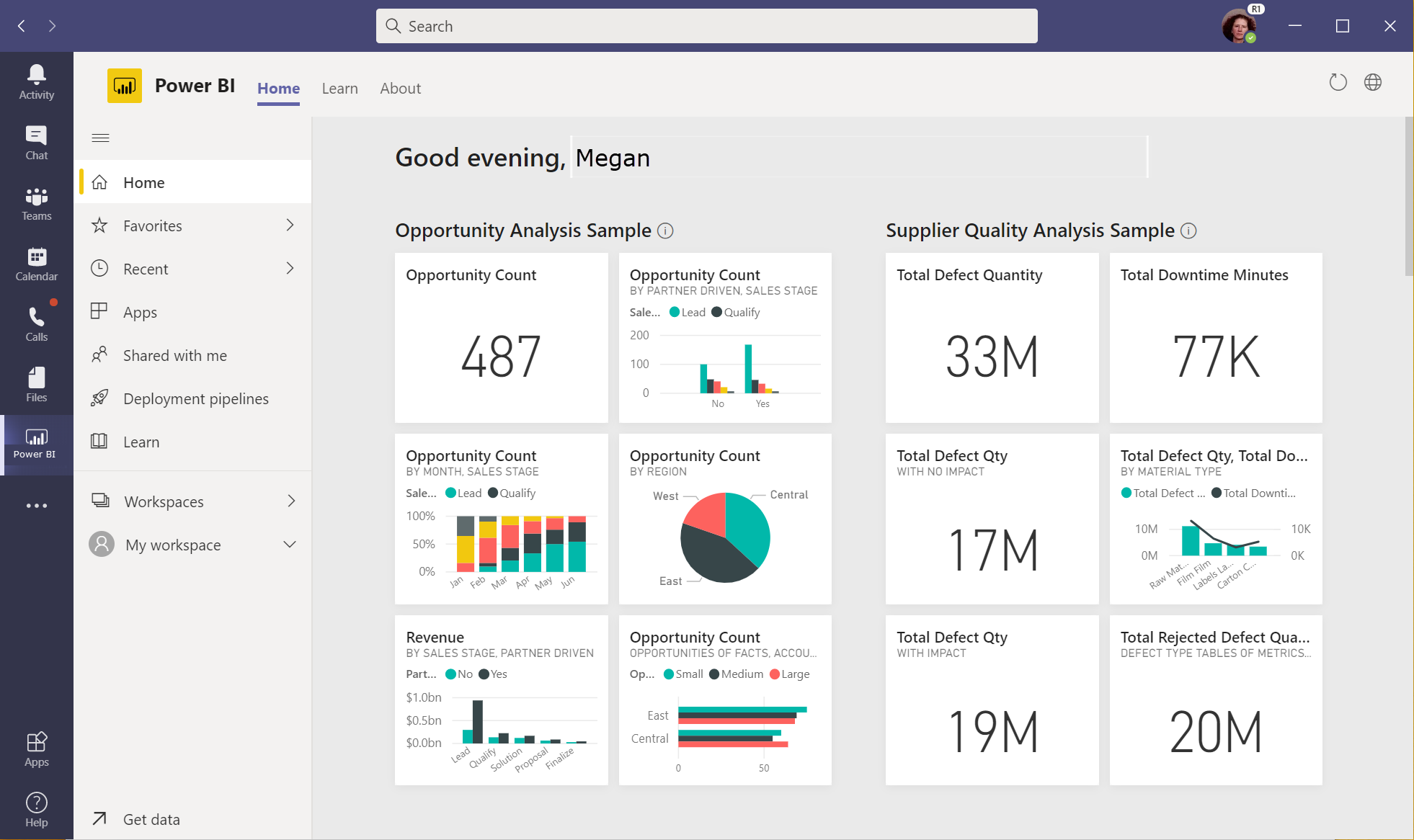
Aplikacja Power BI w aplikacji Microsoft Teams umożliwia współpracę z usługą Power BI w aplikacji Teams. Aplikacja jest twoim osobistym doświadczeniem w usłudze Power BI. To tak, jakby usługa Power BI mieszka w usłudze Microsoft Teams. Po zainstalowaniu możesz wykonać prawie wszystko w aplikacji Microsoft Teams, którą można wykonać w usługa Power BI.
- Tworzenie, wyświetlanie i edytowanie pulpitów nawigacyjnych, raportów i aplikacji.
- Tworzenie obszarów roboczych i uczestnictwo w nich.
- Udostępnianie zawartości za pośrednictwem poczty e-mail lub za pośrednictwem usługi Microsoft Teams.
Ponadto w aplikacji Power BI w aplikacji Teams nie jest widoczna funkcja, która nie jest widoczna podczas wyświetlania usługa Power BI (app.powerbi.com) w przeglądarce internetowej. Na stronie głównej usługi Power BI w aplikacji Teams możesz wyświetlić wszystkie karty usługi Power BI, które zostały wyświetlone w aplikacji Teams.
Istnieje kilka funkcji, do których można uzyskać dostęp tylko w usługa Power BI w przeglądarce. Aby uzyskać szczegółowe informacje, zobacz sekcję Znane problemy i ograniczenia w tym artykule.
Uwaga
Jeśli instalujesz aplikację Power BI w usłudze Microsoft Teams, jeśli korzystasz z wersji docelowej platformy Microsoft 365 lub kanału beta niejawnych testerów pakietu Office, zostanie również zainstalowana publiczna wersja zapoznawcza aplikacji Power BI w programie Microsoft Outlook i pakiecie Microsoft Office. Aby uzyskać szczegółowe informacje, zobacz publiczną wersję zapoznawcza w programach Outlook i Office.
Wymagania
Upewnij się, że istnieją następujące elementy, aby zainstalować aplikację Power BI w aplikacji Microsoft Teams:
- Aplikacja Power BI jest włączona na liście aplikacji Centrum administracyjnego usługi Teams.
- Użytkownicy z licencją usługi Fabric (bezpłatna) mogą uzyskiwać dostęp do analizy osobistej. Mogą korzystać z wbudowanego raportu analitycznego usługi Teams i tworzyć raporty w obszarze Mój obszar roboczy.
- Użytkownicy z licencjami usługi Fabric (wersja bezpłatna) mogą również uzyskiwać dostęp do zawartości udostępnionej im z obszaru roboczego, który jest częścią pojemności Usługi Power BI Premium (JEDNOSTKA SKU P) lub sieci szkieletowej F64 lub większej pojemności.
- Użytkownicy z licencją usługi Power BI Pro lub Premium na użytkownika (PPU) mogą udostępniać zawartość innym osobom lub tworzyć zawartość w obszarach roboczych.
- Użytkownicy logowali się w aplikacji Power BI dla aplikacji Teams lub usługa Power BI i aktywowali licencję usługi Power BI.
- Użytkownicy spełniają wymagania dotyczące korzystania z karty usługi Power BI w aplikacji Microsoft Teams.
Instalowanie aplikacji power BI
Wybierz pozycję Więcej dodanych aplikacji (...) na lewym pasku nawigacyjnym, a następnie wyszukaj i wybierz pozycję Power BI.
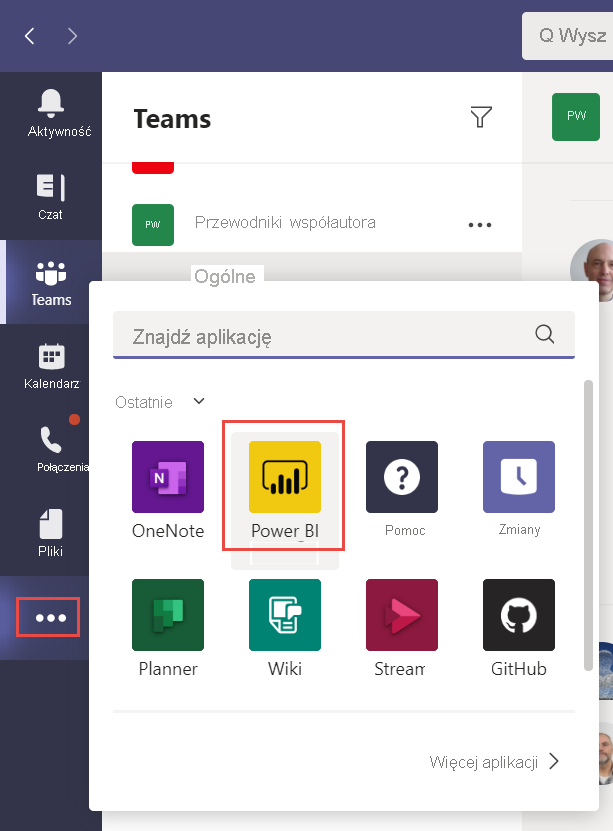
I już! Aplikacja Power BI jest zainstalowana w aplikacji Microsoft Teams.
Zaloguj się do usługi Power BI
Po pierwszym otwarciu aplikacji Power BI w aplikacji Teams musisz zalogować się do usługi Power BI.
Jeśli uwierzytelnianie wieloskładnikowe (MFA) dla usługi Power BI jest skonfigurowane dla twojego konta, zostanie wyświetlony komunikat z żądaniem dodatkowych uprawnień.
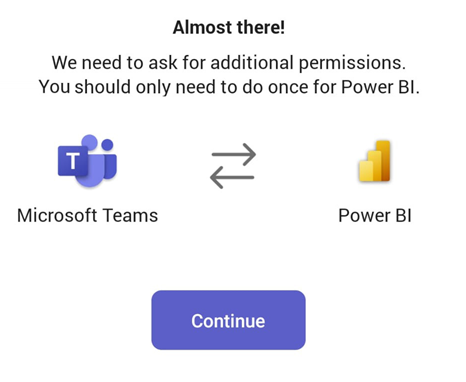
Wybierz pozycję Kontynuuj, a następnie podaj następny czynnik uwierzytelniania (skonfigurowany przez organizację).
Jeśli uwierzytelnianie wieloskładnikowe dla usługi Power BI nie jest skonfigurowane dla twojego konta, zostanie wyświetlony monit o przejście przez zwykły proces logowania do usługi Power BI.
Przypinanie aplikacji Power BI do okienka nawigacji usługi Teams
Aby zachować dostęp do aplikacji w aplikacji Teams, przypnij ją do okienka nawigacji usługi Teams. Kliknij prawym przyciskiem myszy ikonę usługi Power BI w okienku nawigacji usługi Teams, a następnie wybierz pozycję Przypnij.
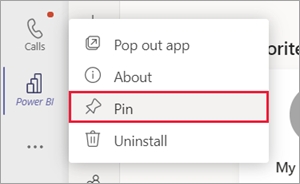
To wszystko. Teraz możesz wyświetlać zawartość usługi Power BI w aplikacji Teams zawsze wtedy, gdy chcesz.
Interakcja z zawartością w usłudze Microsoft Teams
Interakcja z zawartością w usłudze Microsoft Teams jest taka sama jak w przypadku usługa Power BI. Możesz korzystać z pulpitów nawigacyjnych, raportów, aplikacji lub obszarów roboczych w taki sam sposób.
Możesz nawet udostępnić raport współpracownikom z aplikacji Power BI w aplikacji Microsoft Teams.
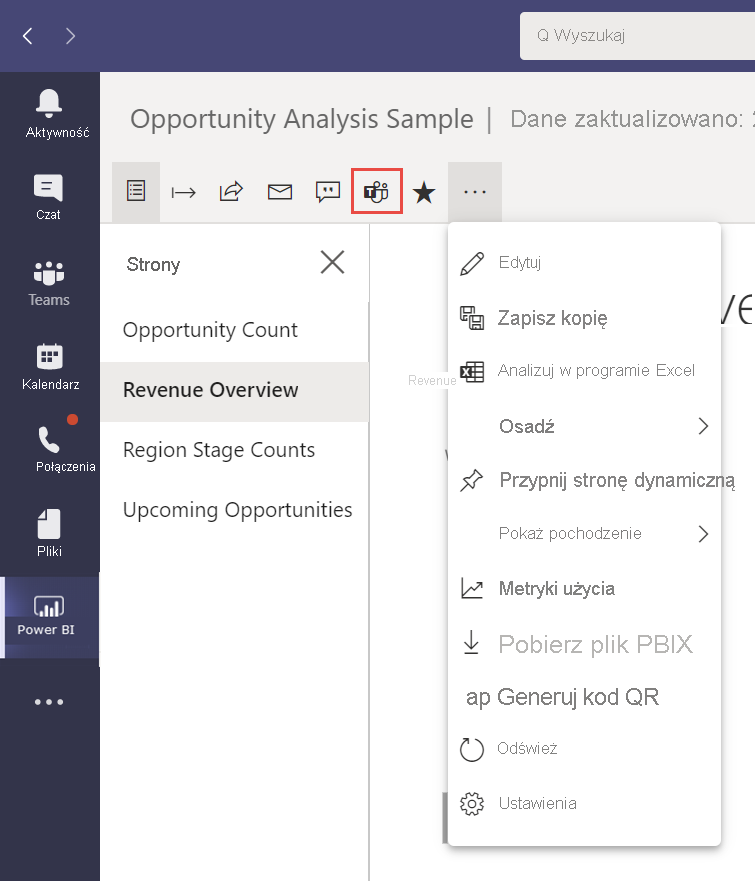
Aplikacja Power BI w usłudze Microsoft Teams zawiera również centrum szkoleniowe. Wybierz pozycję Dowiedz się , aby wyświetlić Centrum szkoleniowe.
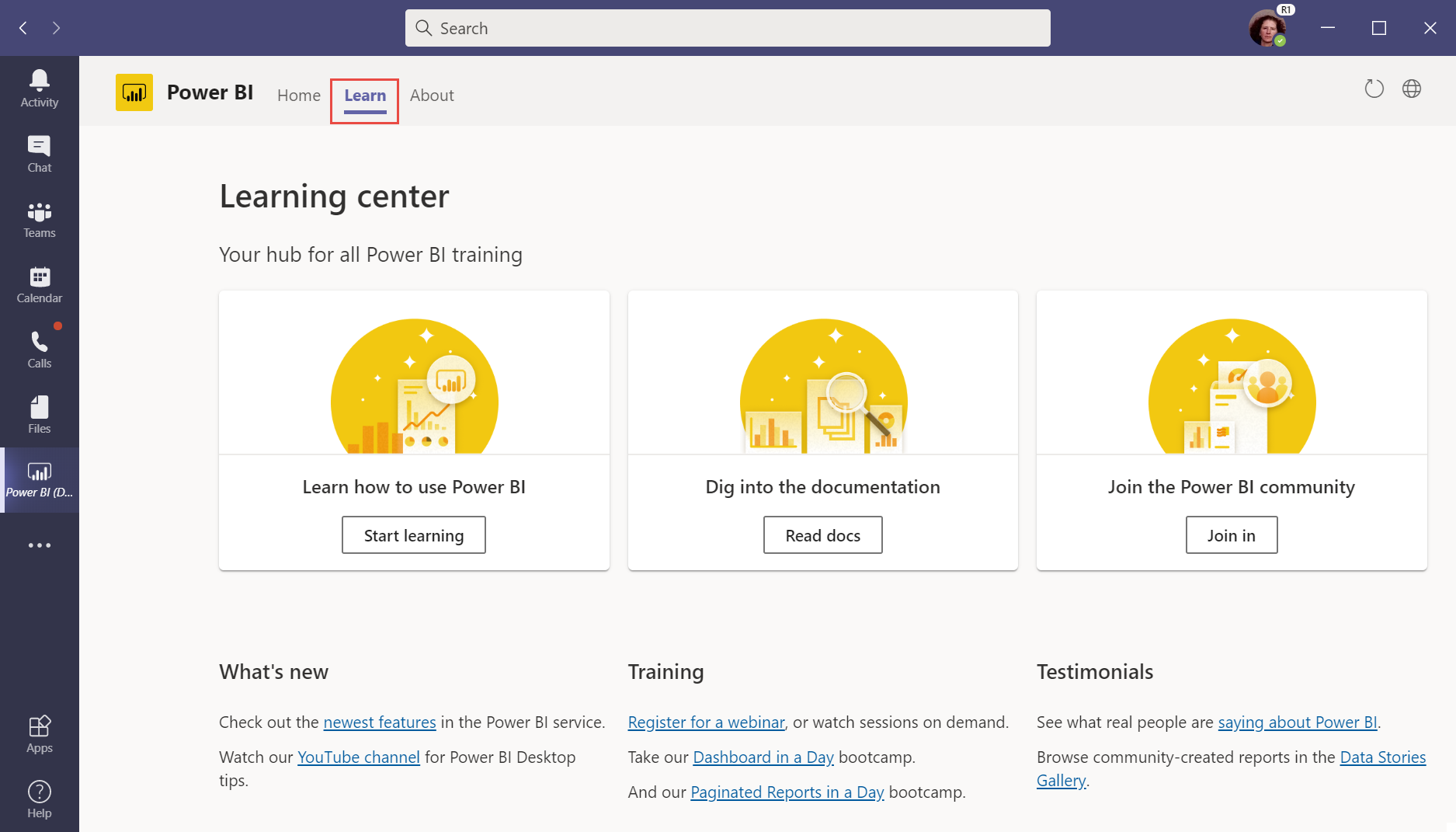
Aplikacja Power BI w aplikacji Microsoft Teams pomaga w wielu zadaniach, pamiętając, gdzie przechodzisz przez jedną godzinę. Po opuszczeniu aplikacji i powrocie w ciągu jednej godziny aplikacja automatycznie przeniesie Cię z powrotem do miejsca pracy, przechodząc do:
- Odwiedzone elementy, takie jak strona raportu i zastosowane filtry.
- Odwiedzone miejsca, takie jak Strona główna, Tworzenie, Centrum danych, Obszary robocze itd.
W przypadku korzystania z aplikacji Power BI w programie Microsoft Teams Desktop możesz użyć przycisku Wstecz usługi Microsoft Teams, aby wrócić do aplikacji Power BI. W przypadku korzystania z aplikacji w aplikacji Microsoft Teams w przeglądarce internetowej użyj przycisku Wstecz przeglądarki.
Różnice w interakcjach
Kilka interakcji różni się w aplikacji Teams niż w przeglądarce.
Gdy spojrzysz na pulpit nawigacyjny lub raport, nie widzisz okienka nawigacji usługi Power BI. Aby uzyskać dostęp do okienka nawigacji, wybierz pozycję Zamknij , aby wrócić do strony głównej lub obszaru roboczego.
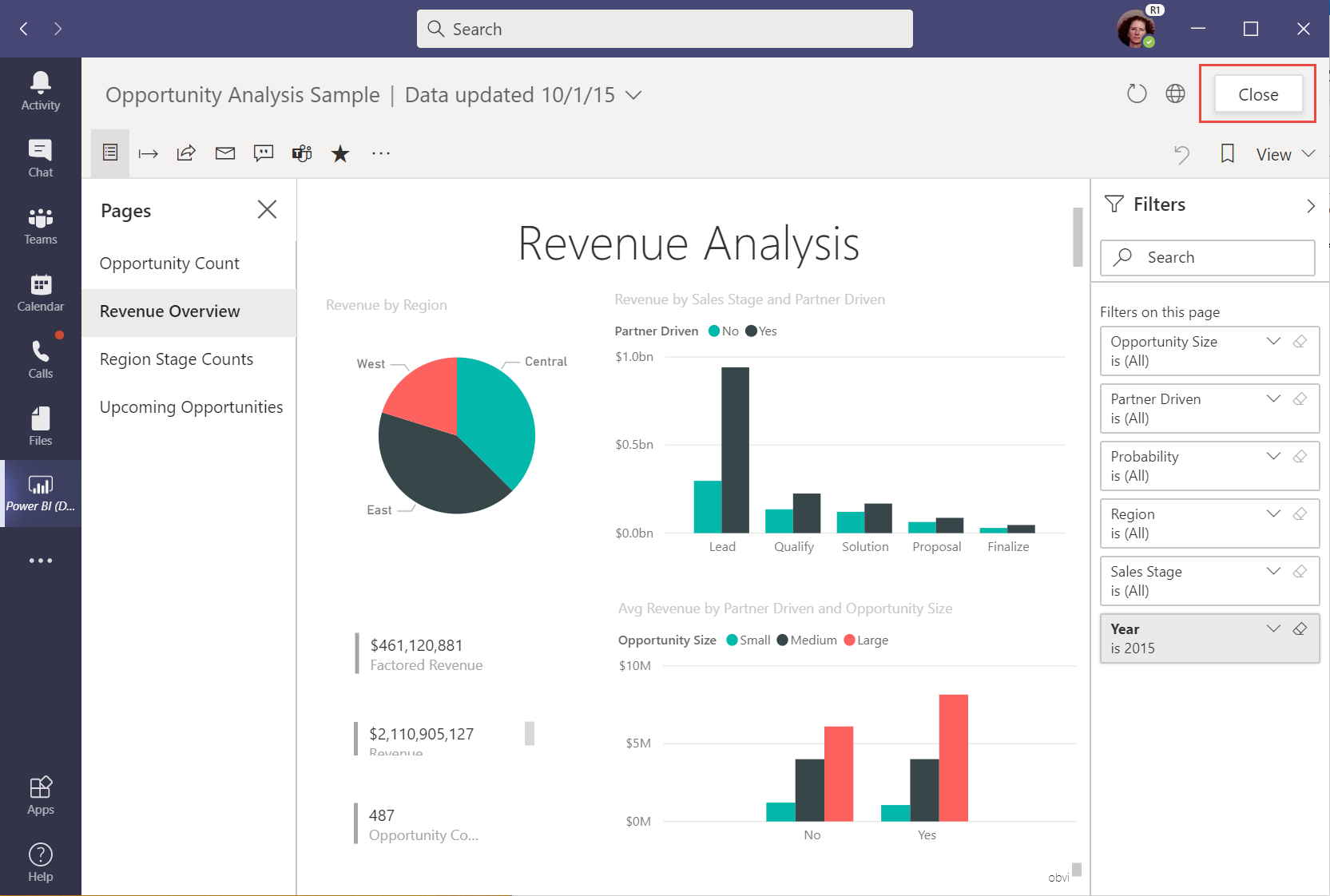
Aby otworzyć raport w usługa Power BI zamiast wyświetlać go w usłudze Microsoft Teams, wybierz pozycję Otwórz w internecie.
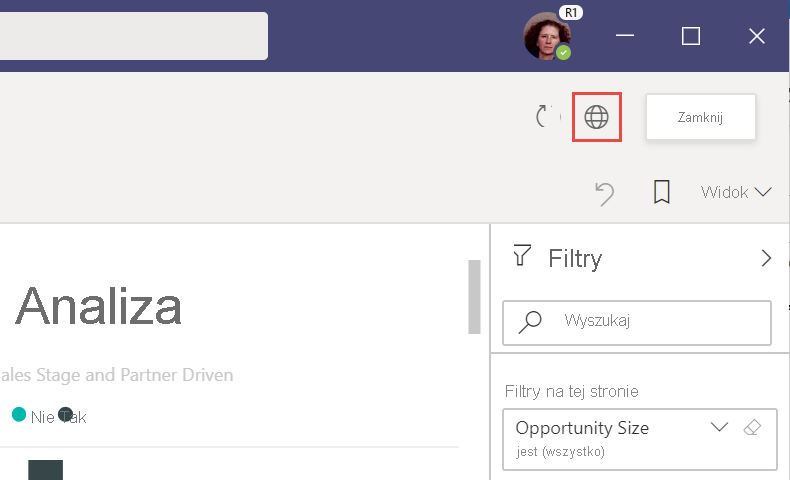
Wyszukiwanie zawartości z usługi Power BI w aplikacji Teams
Dzięki środowisku wyszukiwania w aplikacji Teams możesz znaleźć najnowsze raporty, pulpity nawigacyjne i aplikacje oraz otworzyć je w aplikacji Power BI dla usługi Teams. Spróbuj wykonać wyszukiwanie.
Na pasku wyszukiwania usługi Teams wprowadź @Power BI.
Uwaga
Pamiętaj, aby uwzględnić przestrzeń między usługą Power i usługą BI.
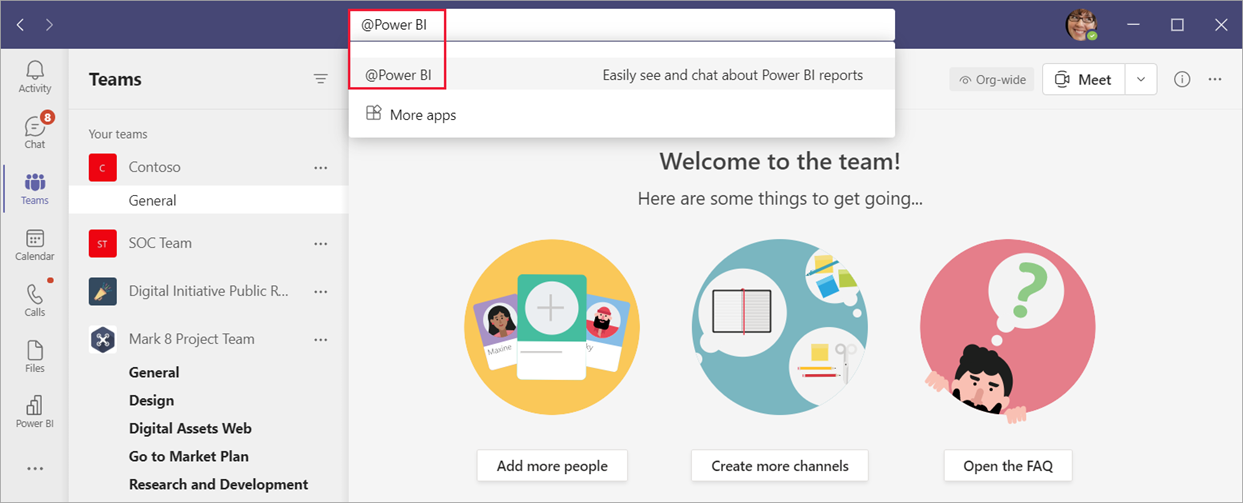
Wybierz element z listy lub wprowadź coś do wyszukania.
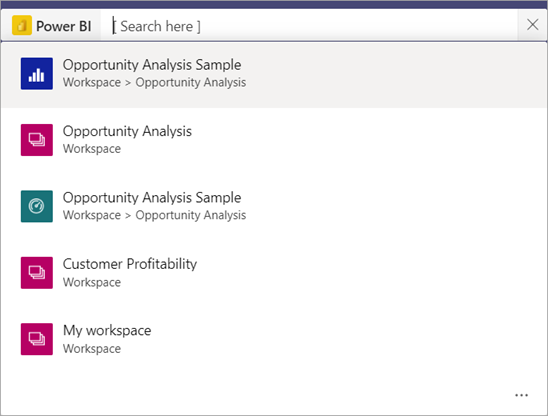
Wybierz Otwórz.
Przy pierwszym użyciu tej funkcji musisz się zalogować.
Jeśli aplikacja Power BI nie została jeszcze zainstalowana, aplikacja Teams prosi o dodanie jej.
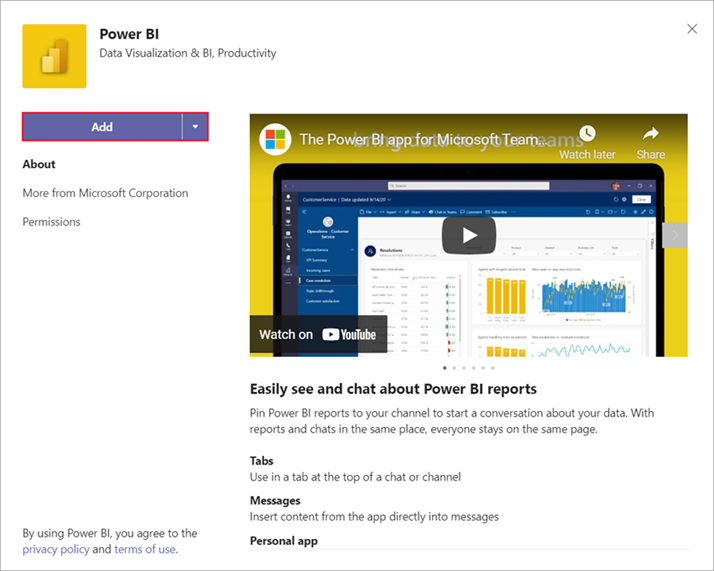
Zwiększanie wdrażania aplikacji usługi Power BI w usłudze Teams
Twoja organizacja może ułatwić wszystkim znajdowanie i używanie danych, instalując i przypinając aplikację Power BI dla użytkowników. Przypinanie jest opcjonalne, ale zalecane.
Jesteś liderem w swojej organizacji? Możesz zachęcić osoby i zespoły do korzystania z aplikacji Power BI w aplikacji Teams, instalując ją dla siebie. Zapoznaj się z przewodnikiem umożliwiającym organizacji korzystanie z usługi Power BI w usłudze Microsoft Teams , aby dowiedzieć się więcej o opcjach szerokiego i ukierunkowanego wdrożenia oraz decydowaniu o tym, co jest odpowiednie dla Twojej organizacji.
Automatyczne instalowanie aplikacji Power BI dla aplikacji Teams
Jesteś administratorem usługi Power BI lub administratorem usługi Teams? Domyślnie aplikacja Power BI dla aplikacji Teams jest instalowana automatycznie w pewnych okolicznościach. Aby uzyskać szczegółowe informacje, zobacz Instalowanie aplikacji Power BI dla aplikacji Teams automatycznie . Aby zachęcić użytkowników w organizacji do korzystania z aplikacji częściej, przypnij aplikację aktywnie w usłudze Teams za pomocą zasad konfiguracji aplikacji. Warto dołączyć usługę Power BI jako przypiętą aplikację, aby użytkownicy w aplikacji Teams mogli łatwo znajdować i używać danych. Po 1 listopada 2021 r. instalacja odbywa się automatycznie dla użytkowników, którzy odwiedzają usługa Power BI i spełniają kryteria.
Użytkownicy końcowi usługi Power BI mogą zobaczyć powiadomienie w okienku powiadomień usługa Power BI z informacją, że aplikacja Microsoft Teams została zainstalowana automatycznie.

Znane problemy i ograniczenia
Niektóre opcje w usługa Power BI nie są dostępne w usłudze Microsoft Teams. Dostępne są następujące opcje:
- Powiadomienia.
- Pobieranie aplikacji, takich jak Power BI Desktop i Power BI Paginated Report Builder.
- Wysyłanie opinii.
- Ustawienia, takie jak zarządzanie magazynem osobistym i uzyskiwanie dostępu do portalu administracyjnego.
Usługa Power BI nie obsługuje tych samych zlokalizowanych języków, które wykonuje usługa Microsoft Teams. W związku z tym w raporcie może nie być widoczna właściwa lokalizacja.
Aplikacja Power BI dla usługi Microsoft Teams jest dostępna dla klientów chmury komercyjnej i chmury microsoft Government Community Cloud (GCC).
Środowisko wyszukiwania nie jest dostępne w us GCC.
Aby automatycznie wrócić podczas przechodzenia z powrotem do aplikacji, historia nawigacji jest zapisywana co około 15 sekund. Historia jest przechowywana lokalnie na komputerze lub w oknie przeglądarki internetowej. Jeśli przejdziesz do miejsca i filtru, szybko przełącz się do innej części aplikacji Teams, takiej jak Czat, Kalendarz lub Teams, nawigacja może nie zostać przechwycona. Jeśli zmienisz komputery lub uruchomisz nowe okno przeglądarki, historia nie jest dostępna.
Powiązana zawartość
Masz więcej pytań? Spróbuj zapytać Społeczność usługi Power BI.